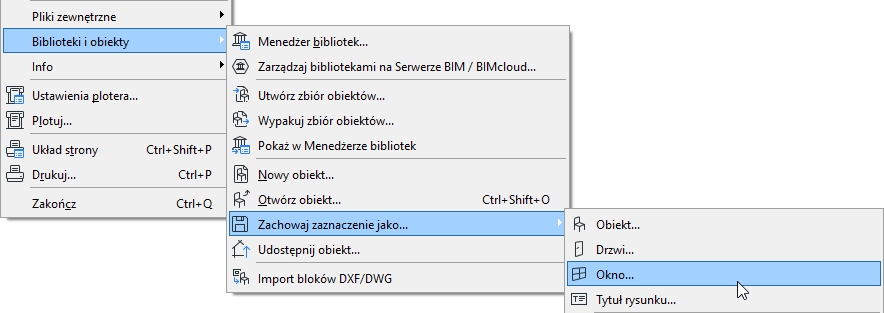
Zapisywanie Prostokątnych drzwi i okien z elementów 3D modelu
1.Utwórz model okna lub drzwi wykorzystując do tego narzędzia projektowe (strop, ściana, siatka, itp.). Zaleca się narysowanie elementu na płaszczyźnie XY na poziomie zero.
2.Zaznacz elementy w oknie 3D. Możesz użyć dowolnych ustawień widoku.
Aby użyć specjalnej projekcji, zobacz Konfiguracja projekcji 3D obiektu
3.W oknie 3D, zapisz zaznaczone elementy za pomocą polecenia Plik > Biblioteki i obiekty> Zapisz zaznaczenie jako i wybierz Okno.
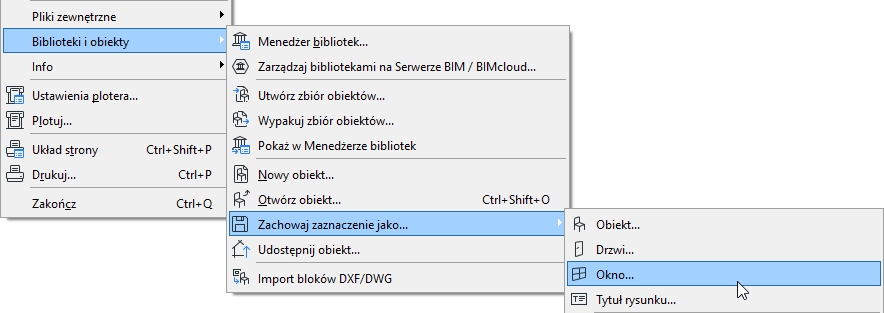
4.Określ, która orientacje płaszczyzny ściany (elewacji), według której będzie wstawiane okno: może to być bieżąca płaszczyzna edycji bądź płaszczyzna pozioma. (To ustawienie jest istotne szczególnie przy zachowywaniu edytowanego kształtu, który został utworzony na podstawie drzwi i z tego powodu nie jest ustawiony w płaszczyźnie poziomej.)
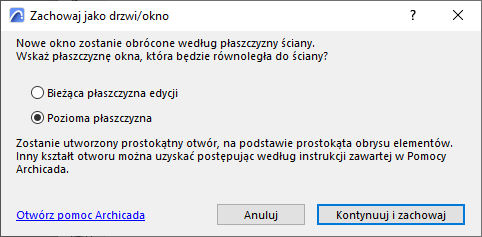
5.W wyświetlonym oknie dialogowym Zachowaj drzwi (lub Zachowaj okno) wprowadź nazwę i wybierz żądaną lokalizację folderu tego obiektu:
–Do Biblioteki wewnętrznej (wybór domyślny. Zaleca się zapisywanie dostosowanych obiektów, właściwych dla danego projektu, w Bibliotece wewnętrznej.)
–do biblioteki na BIMcloudzie, która została dodana do projektu
Uwaga: Przed zapisaniem elementu w folderze biblioteki na BIMcloudzie, należy zarezerwować ten folder
–wyszukaj bibliotekę zewnętrzną
Kliknij Nowy folder, aby utworzyć nowy folder w obrębie wybranego folderu biblioteki.
6.Kliknij Zachowaj.
7.Wyświetlone zostanie okno dialogowe Zmień podstawowe parametry obiektu. Tutaj można wskazać domyślne Wykończenia, Wypełnienia oraz Pióra dla nowego elementu bibliotecznego. Po wstawieniu elementu bibliotecznego, można dalej dostosować te atrybuty w Ustawieniach obiektu.
Aby wzbogacić zestaw informacji zawarty w obiekcie (np. o słowa kluczowe ułatwiające jego wyszukiwanie), kliknij przycisk Zmień szczegóły znajdujący się u dołu po lewej stronie okna.
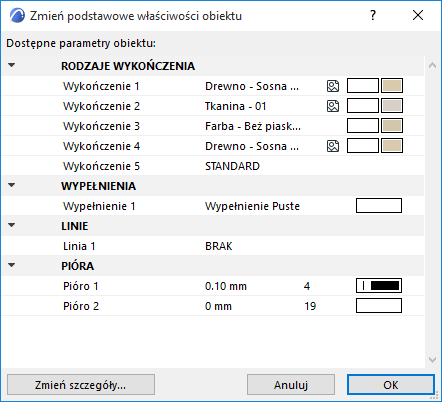
8.Kliknij OK.
9.Teraz możesz wstawić utworzone okno lub drzwi do projektu za pomocą narzędzia okno/drzwi. Zwróć uwagę, że utworzony obiekt może być rozciągany, jeśli jednak modyfikacja taka nie jest oparta o parametry określone w skrypcie, obiekt będzie dodatkowo zniekształcony.
Informacje na temat edycji powstałego elementu biblioteki GDL, zobacz Edycja własnych elementów bibliotecznych i komponentów.